Engedélyezése az Adobe Flash Player böngésző tor
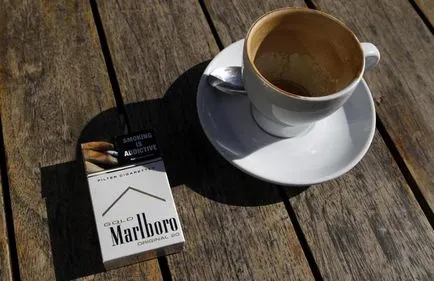
Ismert böngésző TorBrowser - kiváló program biztonságos internetes böngészést és fenntartani a maximális anonimitást az interneten.

Továbbá Tor böngésző blokkolja az integráció a különböző elemek a helyszínen, hogy tájékoztassa az Interneten információt rólad, mint például a helyét a számítógépen.
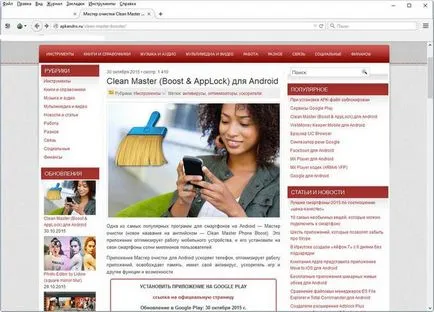
... de, hogy tartalmazza őt a helyszínen láttam egy üzenetet lejátszó:
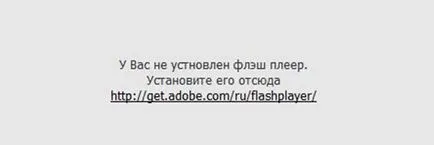
„Nem kell a Flash Player. Állítsa itt ... „(hagyja a zárójelben a” ustOnovlen „)
A lényeg az, hogy az Adobe Flash Player telepítve van, de nincs engedélyezve.
Pontosabban ki a standard beállításokat TorBrowser okokból mindegy biztonságot és anonimitást.
A felvétel az Adobe Flash Player a böngésző, Tor
Ahhoz, hogy a flash player a Tor böngésző, megy a menü (a gomb a három csíkok a jobb felső sarokban a böngésző ablakban), és válassza ki a „Kiegészítők”. Parancsikonok nyitni ezeket a beállításokat - Ctrl + Shift + A.
Ez érdekes: Hogyan kell plug-in telepítése Mozilla Firefox böngésző
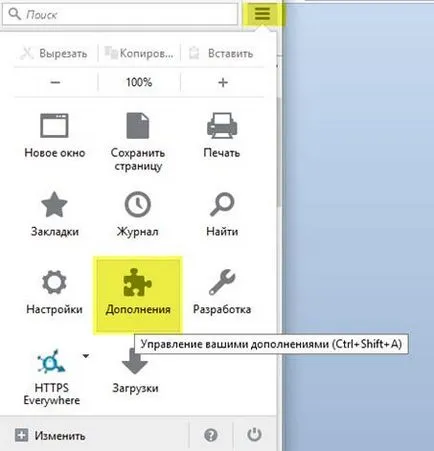
Az oldalon válassza ki a bővítményt „Dugó” menü a bal oldalon. Ha azt szeretnénk, hogy bevonja őket - viszont.
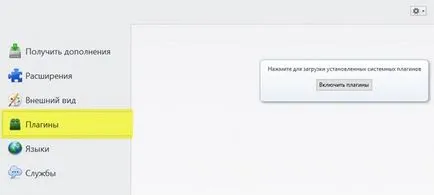
Éppen ellenkezőleg «Shockwave Flash» dugó a jobb oldalon válassza ki az „Enable on-demand” vagy „mindig is”.
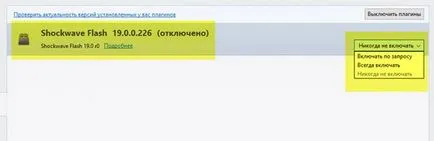
Kattintson az „Igen” a kérdés, hogy nem hisz az ilyen helyzetekben.
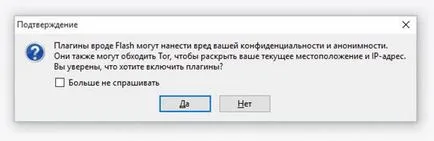
„Enable Adobe Flash» után frissíti az oldalát, hogy a játékos helyett az üzenet arról, hogyan kell telepíteni flash player gomb jelenik meg. Kattints rá.
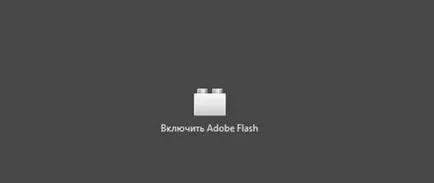
Bal értesítés jelenik meg a tetején a böngésző ablakot: „Hagyjuk helyén fut Adobe Flash?». Átmenetileg lehetővé teszi (vagy teszi lehetővé a felbontás és emlékezni a jövőben).
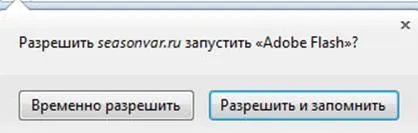
Dicsőség, dicsőség, dicsőség!